Yandex. Bar on spetsiaalne laiendus, mille kasutajad installivad. Enamasti seda praktiliselt ei kasutata, kuid samal ajal aeglustab brauserit. Sellistel juhtudel tuleb see eemaldada.
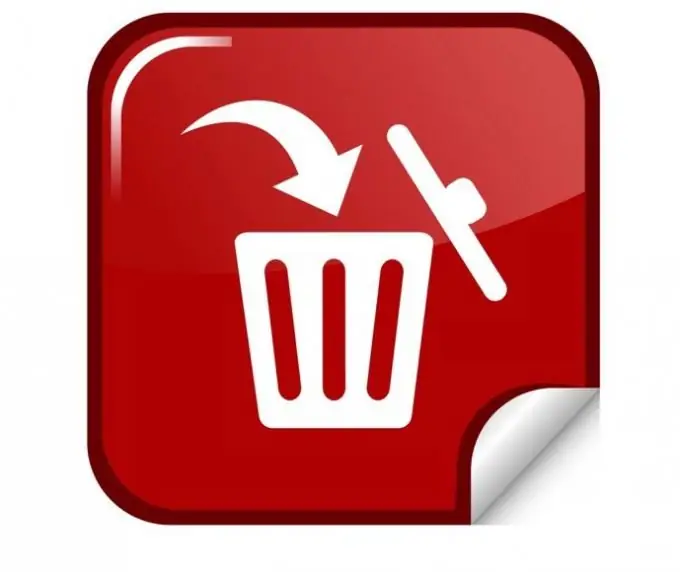
Yandex. Bar, nagu mitmed muud laiendused, on üsna laialt levinud. Täna võite selle või selle tarkvara installimisel kohata küsimust, mis puudutab erinevate brauseris kuvatavate paneelide installimist. Tuleb märkida, et kui kasutaja arvutis on selliseid laiendeid liiga palju, võib brauser (milleks need on installitud) olla väga aeglane.
Lisaks võib suur osa neist paneelidest brauseri tööruumi oluliselt vähendada ja seetõttu jääb kasutajale aknast ainult väike osa, millega töötada. Selliste paneelide peamisi puudusi võib seostada asjaoluga, et nad muudavad sõna otseses mõttes sunniviisiliselt mõnda brauseri seadet, näiteks avalehte ja otsingulehte.
Muidugi saab selliseid ebameeldivusi hõlpsasti vältida. Selleks peate lihtsalt hoolikalt jälgima kõiki erinevate programmide allalaadimisi ja installe. Enamasti installitakse Yandex. Bar ja muud brauseri pistikprogrammid pärast tarkvara allalaadimist või installimist.
Pistikprogrammide ja laienduste eemaldamine
Kui arvutisse on installitud Yandex. Bar või muud paneelid, mis aeglustavad brauserit, tuleks need eemaldada. Mõned kasutajad usuvad ekslikult, et kui te neid lihtsalt peidate, siis on kõik samamoodi kui enne nende installimist (saate neid peita, paremklõpsates paneelil ja tühjendades märkeruudud).
Yandex. Bari täielikuks eemaldamiseks peate minema vahekaardile "Täiendav" (mõnes brauseris võib olla kirjutatud "Laiendused"). Siin kuvatakse absoluutselt kõik brauseri jaoks installitud laiendused ja pistikprogrammid. Kasutaja saab need hõlpsalt kustutada. Selleks valige lihtsalt see, mida pole vaja, ja klõpsake nuppu "Kustuta". Pärast seda võib installitud pistikprogramme pidada peaaegu täielikult eemaldatuks.
Lõplik eemaldamine
Lõplikus eemaldamises veendumiseks peate minema tööriistaribale ja valima "Programmide lisamine või eemaldamine". Juhul, kui leiate siit pistikprogrammid, mis eemaldati otse brauserist, järgige kõiki samme selle täielikuks eemaldamiseks arvutist.
Parimate tulemuste saamiseks võite CCleaneri abil laiendused ja pistikprogrammid jäädavalt eemaldada. See kustutab teie arvutist absoluutselt kõik andmed, mis ühel või teisel viisil on seotud selliste pistikprogrammidega. Pärast seda on soovitatav arvuti taaskäivitada ja kõik muudatused jõustuvad.






